Hoe Defender voor Cloud Apps uw Workday-omgeving helpt beschermen
Als belangrijke HCM-oplossing bevat Workday enkele van de meest gevoelige informatie in uw organisatie, zoals persoonlijke gegevens van werknemers, contracten, details van leveranciers en meer. Het voorkomen van blootstelling van deze gegevens vereist continue bewaking om te voorkomen dat kwaadwillende actoren of beveiligingsbewuste insiders de gevoelige informatie exfiltreren.
Verbinding maken Workday naar Defender voor Cloud Apps biedt u meer inzicht in de activiteiten van uw gebruikers en biedt bedreigingsdetectie voor afwijkend gedrag.
Belangrijkste bedreigingen
- Gecompromitteerde accounts en bedreigingen van insiders
- Gegevenslekken
- Onvoldoende beveiligingsbewustzijn
- Onbeheerd Bring Your Own Device (BYOD)
Hoe Defender voor Cloud Apps uw omgeving helpt beschermen
- Cloudbedreigingen, gecompromitteerde accounts en kwaadwillende insiders detecteren
- Het audittrail van activiteiten voor forensisch onderzoek gebruiken
Workday beheren met ingebouwde beleidsregels en beleidssjablonen
U kunt de volgende ingebouwde beleidssjablonen gebruiken om u te detecteren en op de hoogte te stellen van mogelijke bedreigingen:
| Type | Naam |
|---|---|
| Ingebouwd beleid voor anomaliedetectie | Activiteit van anonieme IP-adressen Activiteit van onregelmatig land Activiteit van verdachte IP-adressen Onmogelijke reis |
| Sjabloon voor activiteitenbeleid | Aanmelding vanaf een riskant IP-adres |
Zie Een beleid maken voor meer informatie over het maken van beleid.
Besturingselementen voor governance automatiseren
Er zijn momenteel geen beheeropties beschikbaar voor Workday. Als u geïnteresseerd bent in governanceacties voor deze connector, kunt u een ondersteuningsticket openen met details van de gewenste acties.
Zie Verbonden apps beheren voor meer informatie over het oplossen van bedreigingen van apps.
Workday in realtime beveiligen
Bekijk onze aanbevolen procedures voor het beveiligen en samenwerken met externe gebruikers en het blokkeren en beveiligen van het downloaden van gevoelige gegevens op onbeheerde of riskante apparaten.
Verbinding maken Workday naar Microsoft Defender voor Cloud-apps
In deze sectie vindt u instructies voor het verbinden van Microsoft Defender voor Cloud-apps met uw bestaande Workday-account met behulp van de API voor de app-connector. Deze verbinding geeft u inzicht in en controle over het gebruik van Workday. Zie Workday beveiligen voor meer informatie over hoe Defender voor Cloud Apps Workday beveiligt.
Snel starten
Bekijk onze quickstartvideo over het configureren van de vereisten en het uitvoeren van de stappen in Workday. Nadat u de stappen in de video hebt voltooid, kunt u doorgaan met het toevoegen van de Workday-connector.
Notitie
In de video wordt de vereiste stap voor het configureren van de beveiligingsgroep Instellen: Tenant setup – Systeemmachtiging niet weergegeven. Zorg ervoor dat u deze ook configureert.
Vereisten
Het Workday-account dat wordt gebruikt om verbinding te maken met Defender voor Cloud-apps, moet lid zijn van een beveiligingsgroep (nieuw of bestaand). We raden u aan een workday-integratiesysteemgebruiker te gebruiken. De beveiligingsgroep moet de volgende machtigingen hebben geselecteerd voor het volgende domeinbeveiligingsbeleid:
| Functioneel gebied | Domeinbeveiligingsbeleid | Beveiligingsbeleid voor subdomeinen | Rapport-/taakmachtigingen | Integratiemachtigingen |
|---|---|---|---|---|
| System | Instellen: Tenant instellen – Algemeen | Instellen: Tenant setup – Beveiliging | Weergeven, wijzigen | Get, Put |
| System | Instellen: Tenant instellen – Algemeen | Instellen: Tenant setup – Systeem | Wijzigen | Geen |
| System | Beveiligingsbeheer | Weergeven, wijzigen | Get, Put | |
| System | Systeemcontrole | Weergeven | Ophalen | |
| Personeel | Werkrolgegevens: Personeel | Werkrolgegevens: Rapporten van openbare werknemers | Weergeven | Ophalen |
Notitie
- Het account dat wordt gebruikt voor het instellen van machtigingen voor de beveiligingsgroep, moet een Workday-Beheer istrator zijn.
- Als u machtigingen wilt instellen, zoekt u naar 'Domeinbeveiligingsbeleid voor functioneel gebied', zoekt u naar elk functioneel gebied ('Systeem'/'Personeel') en verleent u de machtigingen die in de tabel worden vermeld.
- Zodra alle machtigingen zijn ingesteld, zoekt u naar Wijzigingen in beveiligingsbeleid activeren en keurt u de wijzigingen goed.
Zie stap 1 tot en met 4 van de handleiding Integratie verlenen of Externe eindpunttoegang tot Workday (toegankelijk met workday-documentatie/communityreferenties) voor meer informatie over het instellen van Workday-integratiegebruikers, beveiligingsgroepen en machtigingen.
Workday verbinden met Defender voor Cloud-apps met behulp van OAuth
Meld u aan bij Workday met een account dat lid is van de beveiligingsgroep die wordt vermeld in de vereisten.
Zoek naar 'Tenantconfiguratie bewerken - systeem' en selecteer onder Gebruikersactiviteitlogboeken inschakelen.
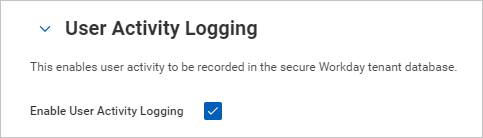
Zoek naar 'Tenantinstellingen bewerken – beveiliging' en selecteer onder OAuth 2.0 Instellingen OAuth 2.0-clients ingeschakeld.
Zoek naar 'API-client registreren' en selecteer API-client registreren – taak.
Vul op de pagina API-client registreren de volgende gegevens in en selecteer VERVOLGENS OK.
Veldnaam Waarde Clientnaam Microsoft Defender for Cloud Apps Type clienttoe kennen Autorisatiecode verlenen Type toegangstoken Drager Omleidings-URI https://portal.cloudappsecurity.com/api/oauth/connect
Opmerking: Voer voor klanten van de Amerikaanse overheid GCC High de volgende waarde in:https://portal.cloudappsecurity.us/api/oauth/connectNiet-verlopende vernieuwingstokens Ja Bereik (functionele gebieden) Personeel en systeem 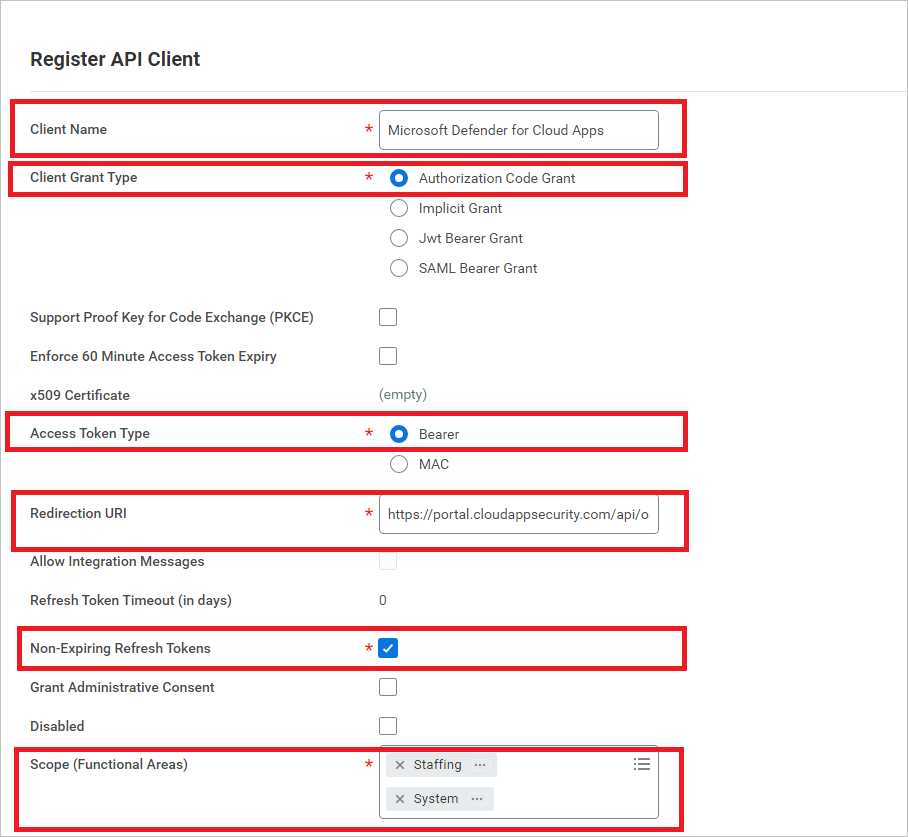
Nadat u zich hebt geregistreerd, noteert u de volgende parameters en selecteert u Gereed.
- Client-id
- Clientgeheim
- Workday REST API-eindpunt
- Tokeneindpunt
- Autorisatie-eindpunt

Notitie
Als het Workday-account is ingeschakeld met SAML SSO, voegt u de querytekenreeksparameter 'redirect=n' toe aan het autorisatie-eindpunt.
Als het autorisatie-eindpunt al andere queryreeksparameters heeft, voegt u deze toe aan '&redirect=n' het einde van het autorisatie-eindpunt. Als het autorisatie-eindpunt geen queryreeksparameters heeft, voegt u dit toe aan '?redirect=n' het einde van het autorisatie-eindpunt.
Defender voor Cloud-apps verbinden met Workday
Selecteer Instellingen in de Microsoft Defender-portal. Kies vervolgens Cloud Apps. Selecteer app-Verbinding maken ors onder Verbinding maken apps.
Selecteer op de pagina App-connector s +Verbinding maken een app en vervolgens Workday.
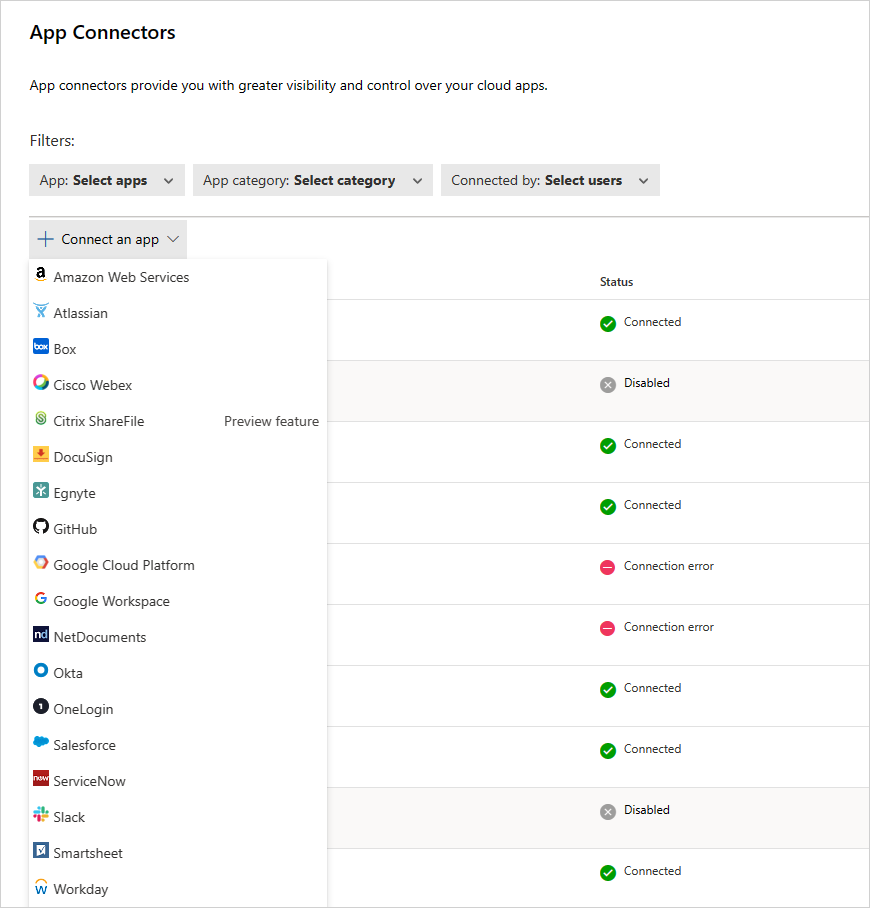
Geef in het volgende scherm een naam op voor de connector en selecteer vervolgens Volgende.
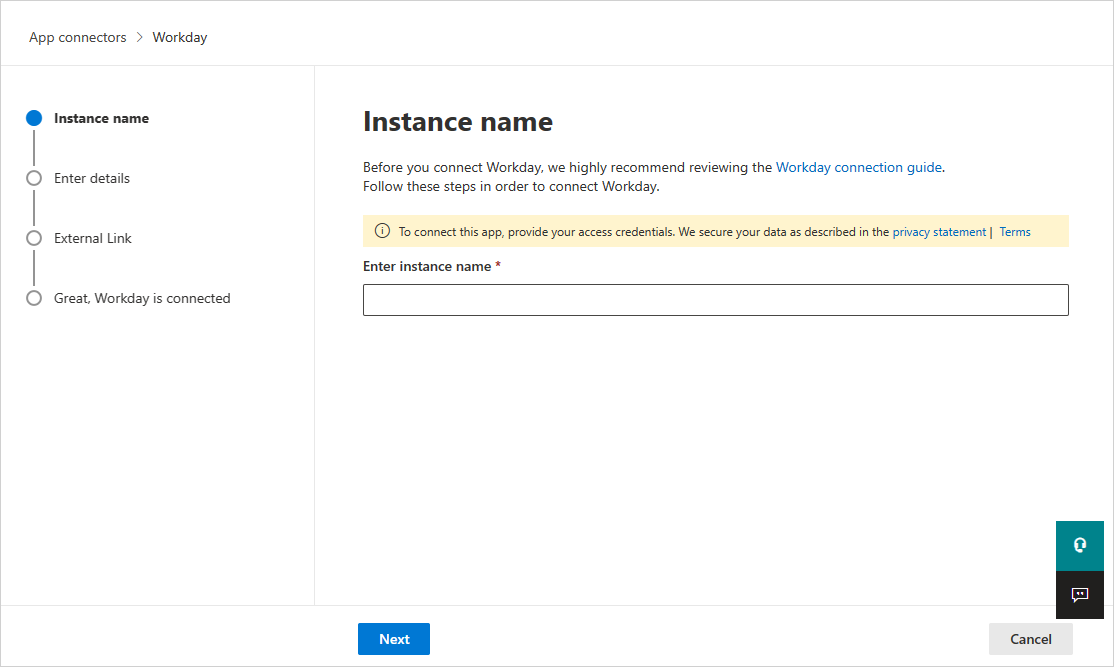
Vul op de pagina Details invoeren de details in met de informatie die u eerder hebt genoteerd en selecteer vervolgens Volgende.
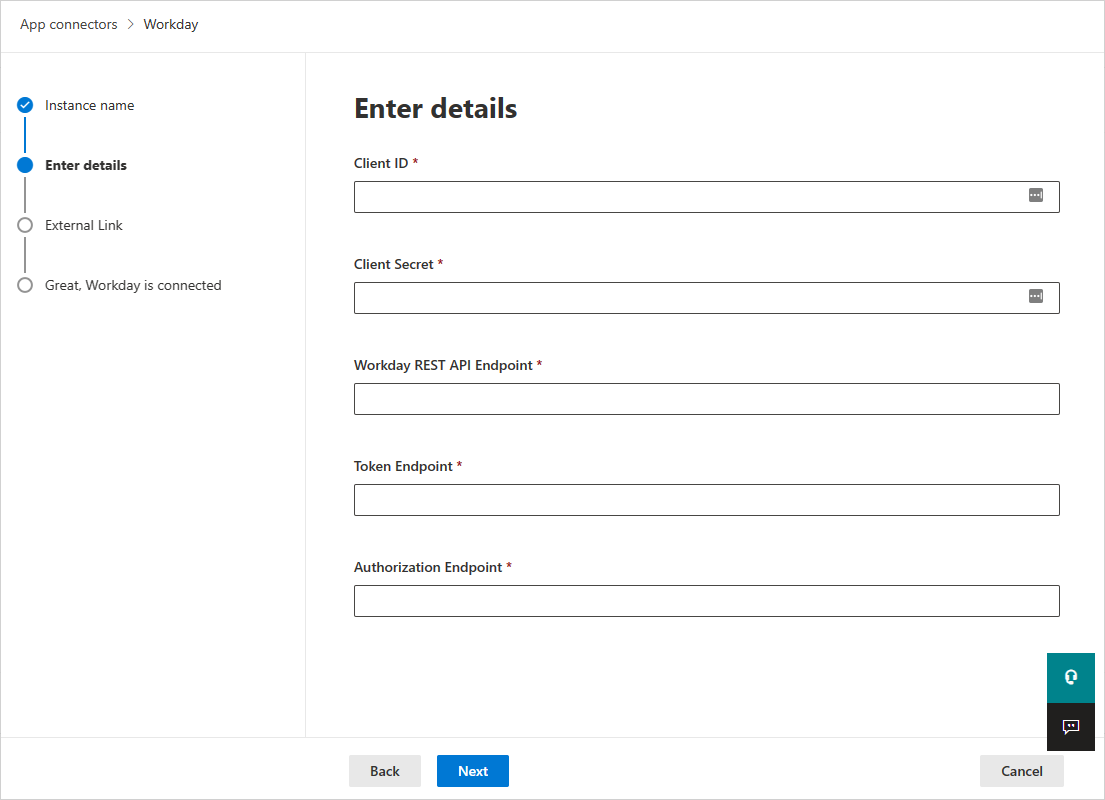
Selecteer op de pagina Externe koppeling Verbinding maken Workday.
In Workday wordt een pop-upvenster weergegeven waarin u wordt gevraagd of u Defender voor Cloud Apps toegang wilt geven tot uw Workday-account. Selecteer Toestaan om door te gaan.
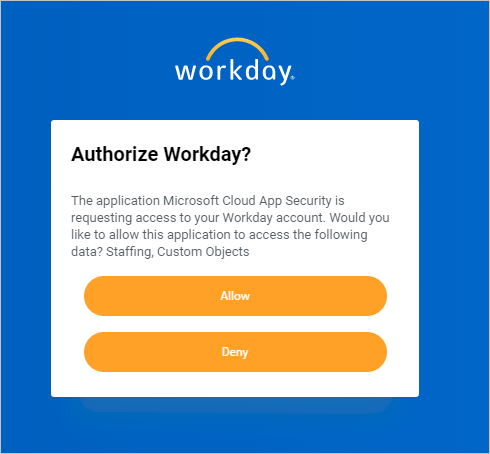
In de Defender voor Cloud Apps-portal ziet u een bericht dat Workday is verbonden.
Selecteer Instellingen in de Microsoft Defender-portal. Kies vervolgens Cloud Apps. Selecteer app-Verbinding maken ors onder Verbinding maken apps. Zorg ervoor dat de status van de verbonden app-Verbinding maken or is Verbinding maken.
Notitie
Nadat u verbinding hebt gemaakt met Workday, ontvangt u gebeurtenissen gedurende zeven dagen voorafgaand aan de verbinding.
Notitie
Als u Defender voor Cloud Apps verbindt met een Workday-sandboxaccount voor testen, moet u er rekening mee houden dat workday elke week zijn sandbox-account vernieuwt, waardoor de verbinding met Defender voor Cloud Apps mislukt. U moet de sandbox-omgeving elke week opnieuw verbinden met Defender voor Cloud Apps om door te gaan met testen.
Als u problemen ondervindt met het verbinden van de app, raadpleegt u App-Verbinding maken ors oplossen.
Volgende stappen
Als u problemen ondervindt, zijn we hier om u te helpen. Als u hulp of ondersteuning voor uw productprobleem wilt krijgen, opent u een ondersteuningsticket.